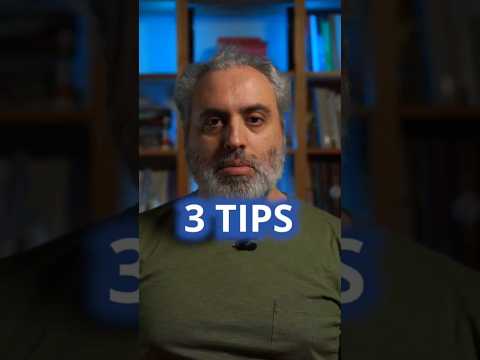Αυτό το wikiHow σας διδάσκει πώς μπορείτε να προβάλετε τη χρήση δεδομένων του iPhone σας από την τελευταία φορά που επαναφέρετε τα στατιστικά στοιχεία δεδομένων.
Βήματα
Μέθοδος 1 από 2: Χρήση των ενσωματωμένων λειτουργιών του iPhone σας

Βήμα 1. Ανοίξτε τις Ρυθμίσεις
Είναι μια γκρίζα εφαρμογή με γρανάζια που πιθανότατα θα βρείτε στην Αρχική οθόνη.

Βήμα 2. Πατήστε Κυψελοειδής
Αυτή η επιλογή βρίσκεται κοντά στην κορυφή της σελίδας "Ρυθμίσεις".
Σε τηλέφωνα που χρησιμοποιούν αγγλικό πληκτρολόγιο Ηνωμένου Βασιλείου, πατήστε Δεδομένα κινητού.

Βήμα 3. Κάντε κύλιση προς τα κάτω για να προβάλετε την ενότητα "Χρήση δεδομένων κινητής τηλεφωνίας"
Θα δείτε δύο επιλογές που παρατίθενται κάτω από αυτήν την επικεφαλίδα: "Τρέχουσα περίοδος", η οποία αντικατοπτρίζει όλη τη χρήση δεδομένων από την τελευταία στιγμή που διαγράψατε τα στατιστικά στοιχεία χρήσης των δεδομένων σας και "Τρέχουσα περίοδος περιαγωγής", η οποία εμφανίζει τη χρήση δεδομένων για περιοχές στις οποίες το τηλέφωνό σας δεν ήταν καλύπτονται από τον αερομεταφορέα (π.χ. διεθνή ταξίδια).
- Τα δεδομένα "Τρέχουσα περίοδος" δεν επαναφέρονται αυτόματα για τον κύκλο χρέωσής σας. Μπορείτε να επαναφέρετε τα στατιστικά στοιχεία χρήσης των δεδομένων σας πατώντας Επαναφορά στατιστικών στο κάτω μέρος της σελίδας.
- Τα δεδομένα ενδέχεται να παρατίθενται διαφορετικά σε διαφορετικούς φορείς κινητής τηλεφωνίας και σχέδια δεδομένων. Εάν δεν βλέπετε "Τρέχουσα περίοδος", πατήστε Χρήση κάτω από την κεφαλίδα με το όνομα της εταιρείας κινητής τηλεφωνίας σας για να δείτε τη χρήση των δεδομένων σας.

Βήμα 4. Κάντε κύλιση προς τα κάτω για να δείτε μια λίστα εφαρμογών που χρησιμοποιούν δεδομένα κινητής τηλεφωνίας
Αυτά θα αναγράφονται κάτω από την επικεφαλίδα "ΚΥΤΤΑΡΙΚΑ ΔΕΔΟΜΕΝΑ". οποιαδήποτε εφαρμογή με πράσινο διακόπτη στα δεξιά της είναι σε θέση να χρησιμοποιεί δεδομένα.
- Ο αριθμός κάτω από το όνομα μιας εφαρμογής αντικατοπτρίζει πόσα kilobytes (KB), megabytes (MB) ή gigabytes (GB) έχει χρησιμοποιήσει αυτή η εφαρμογή από την τελευταία επαναφορά της "Τρέχουσας περιόδου".
- Εάν η ένδειξη "Υπηρεσίες συστήματος" εμφανίζεται κάτω από το στοιχείο "Δεδομένα κινητής τηλεφωνίας", εμφανίζει πόσα δεδομένα έχουν χρησιμοποιήσει οι δυνατότητες του τηλεφώνου σας. Παρακέντηση Υπηρεσίες συστήματος για να δείτε μια λίστα χαρακτηριστικών και πόσα δεδομένα χρησιμοποιούν το καθένα.
Μέθοδος 2 από 2: Αίτηση πληροφοριών από τον μεταφορέα σας

Βήμα 1. Καλέστε την τηλεφωνική γραμμή δεδομένων του φορέα σας
Ενώ ο έλεγχος της χρήσης δεδομένων στις Ρυθμίσεις σας θα σας δείξει πόσο έχετε χρησιμοποιήσει, δεν θα σας δείξει ποιο είναι το όριο σας και μερικές φορές η ημερομηνία και η μέτρηση είναι απενεργοποιημένα σε σύγκριση με την εταιρεία κινητής τηλεφωνίας σας. Μπορείτε να ελέγξετε γρήγορα πόσο κοντά είστε στο μηνιαίο όριο εισάγοντας τον κωδικό για την εταιρεία κινητής τηλεφωνίας σας στην εφαρμογή Τηλέφωνο:
-
Verizon - Κλήση
#ΔΕΔΟΜΕΝΑ
-
AT&T - Κλήση
*ΔΕΔΟΜΕΝΑ#
-
Τ κινητό - Κλήση
#ΙΣΤΟΣ#
-
Τρέχω - Κλήση
*4
-
Ιδέα (IN) - Κλήση
*121#

Βήμα 2. Εξετάστε το ενδεχόμενο λήψης της εφαρμογής της εταιρείας κινητής τηλεφωνίας σας από το App Store
Οι περισσότεροι φορείς κινητής τηλεφωνίας διαθέτουν μια εφαρμογή που μπορείτε να κατεβάσετε στο iPhone σας. μόλις το κάνετε, θα μπορείτε να παρακολουθείτε τη χρήση των δεδομένων σας και να σχεδιάζετε πληροφορίες από την εφαρμογή.
- Verizon - Κατεβάστε την εφαρμογή My Verizon.
- Τρέχω - Κατεβάστε την εφαρμογή My Sprint Mobile.
- Τ κινητό - Κατεβάστε την εφαρμογή T-Mobile.
- AT&T - Κατεβάστε την εφαρμογή myAT & T.
- TELUS (CA) - Κατεβάστε την εφαρμογή TELUS Ο λογαριασμός μου.
- Vodafone - Κατεβάστε την εφαρμογή My Vodafone.
- Ρότζερς (Καλιφόρνια) - Κατεβάστε την εφαρμογή MyRogers.

Βήμα 3. Επικοινωνήστε απευθείας με την εταιρεία κινητής τηλεφωνίας σας
Εάν όλα τα άλλα αποτύχουν, η κλήση στη γραμμή υποστήριξης της εταιρείας κινητής τηλεφωνίας ή η απευθείας μετάβαση στο κατάστημα της τοπικής εταιρείας κινητής τηλεφωνίας θα σας επιτρέψει να σας πουν πόσα δεδομένα έχετε χρησιμοποιήσει και πόσα παραμένουν στον τρέχοντα κύκλο σας, καθώς και να αναβαθμίσετε το σχέδιό σας εάν το αισθάνεστε θα ήταν ευεργετικό.
Συμβουλές
- Το Cellular Usage είναι ασύρματα δεδομένα που έχετε χρησιμοποιήσει για περιήγηση στον ιστό, ηλεκτρονικό ταχυδρομείο και άλλα που παρέχονται από την εταιρεία κινητής τηλεφωνίας σας και όχι από δίκτυο Wi-Fi.
- Για να υπολογίσετε πόσα δεδομένα χρησιμοποιείτε για μια χρονική περίοδο, πατήστε το κουμπί Επαναφορά στατιστικών και, στη συνέχεια, ελέγξτε τα δεδομένα που χρησιμοποιήσατε από εκείνο το σημείο και μετά σε καθορισμένη ώρα.
- Τα δεδομένα σύνδεσης είναι δεδομένα που χρησιμοποιούνται ενώ το iPhone σας έχει συνδεθεί σε άλλη συσκευή χρησιμοποιώντας τη λειτουργία Personal Hotspot.